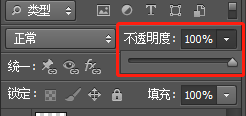1、首先打开PS软件,将花卉素材图再PS中打开,再新建一个画布;
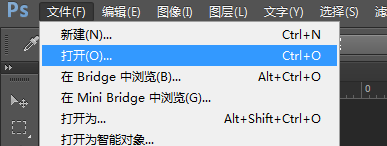

2、点击到花卉素材图层,点击左边工具栏里的快速选择工具,将背景框选出来,如图所示,


3、按Delete键删除背景颜色,鼠标左键点击左边工具栏里的移动工具;

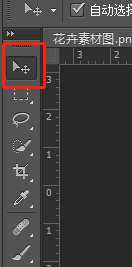
4、将花卉移到刚刚新建的画布中,调整花卉大小和位置,点击背景图层,修改背景颜色,然后按Ctrl+Delete填充颜色,(可点击色阶调整颜色)

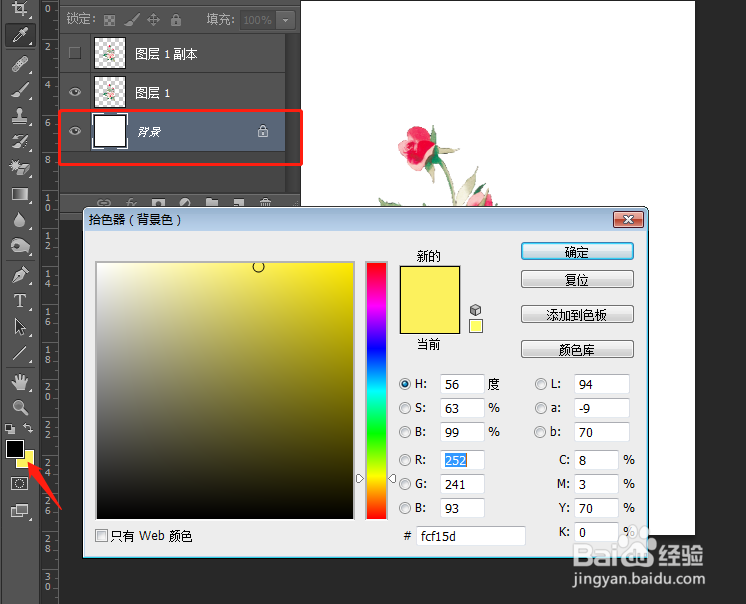
5、点击左边工具栏里的横排文字工具,修改合适字体和颜色,输入想要的文字,点击确定,再点Ctrl+T调整文字大小和位置,再点击确定


6、点击右下角图标给文字添加蒙版图层,调整不透明度,是文字看起来如图所示


7、点击左边工具栏里的画笔工具,调整画笔大小,硬度调到100%,


8、将前景色改为黑色,不透明度调到75%左右,按情况调整,使纹路清晰,再用画笔擦拭选取的位置,若看不清楚可以放大图片擦拭

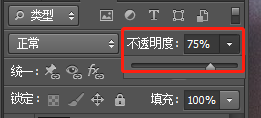

9、再将不透明度调回到100%,这样花卉的文字穿插效果就做好了。